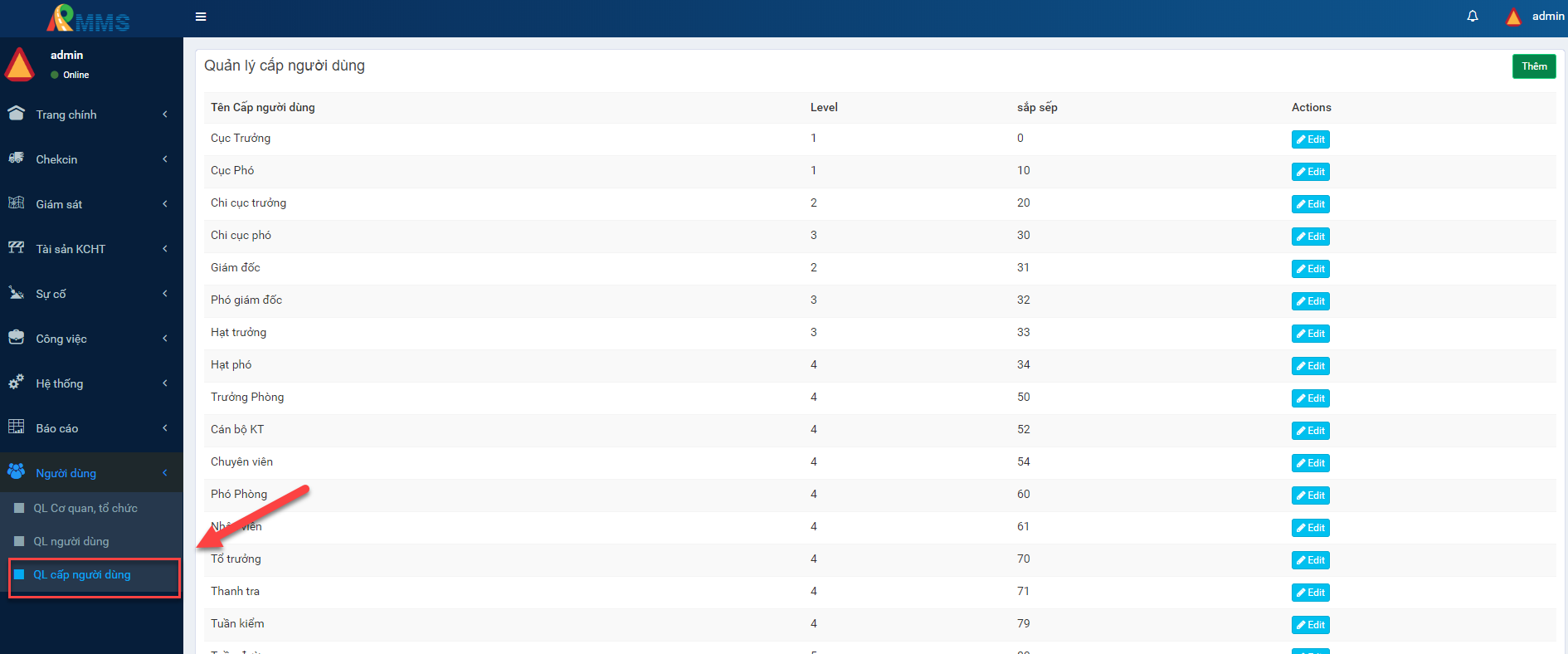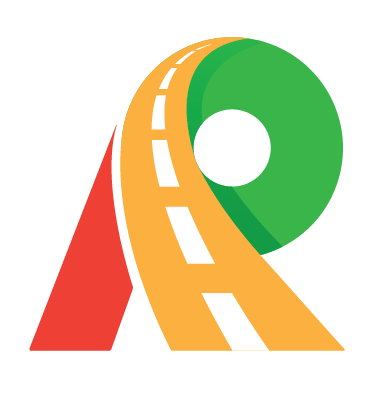Quản Lý Người Dùng
Mô Tả
Hỗ trợ cán bộ quản lý các thành viên trong tổ chức.
Chức năng
1. Quản lý cơ quan, tổ chức
Xem danh sách cơ quan
- Kích vào mục
QL Cơ quan, tổ chức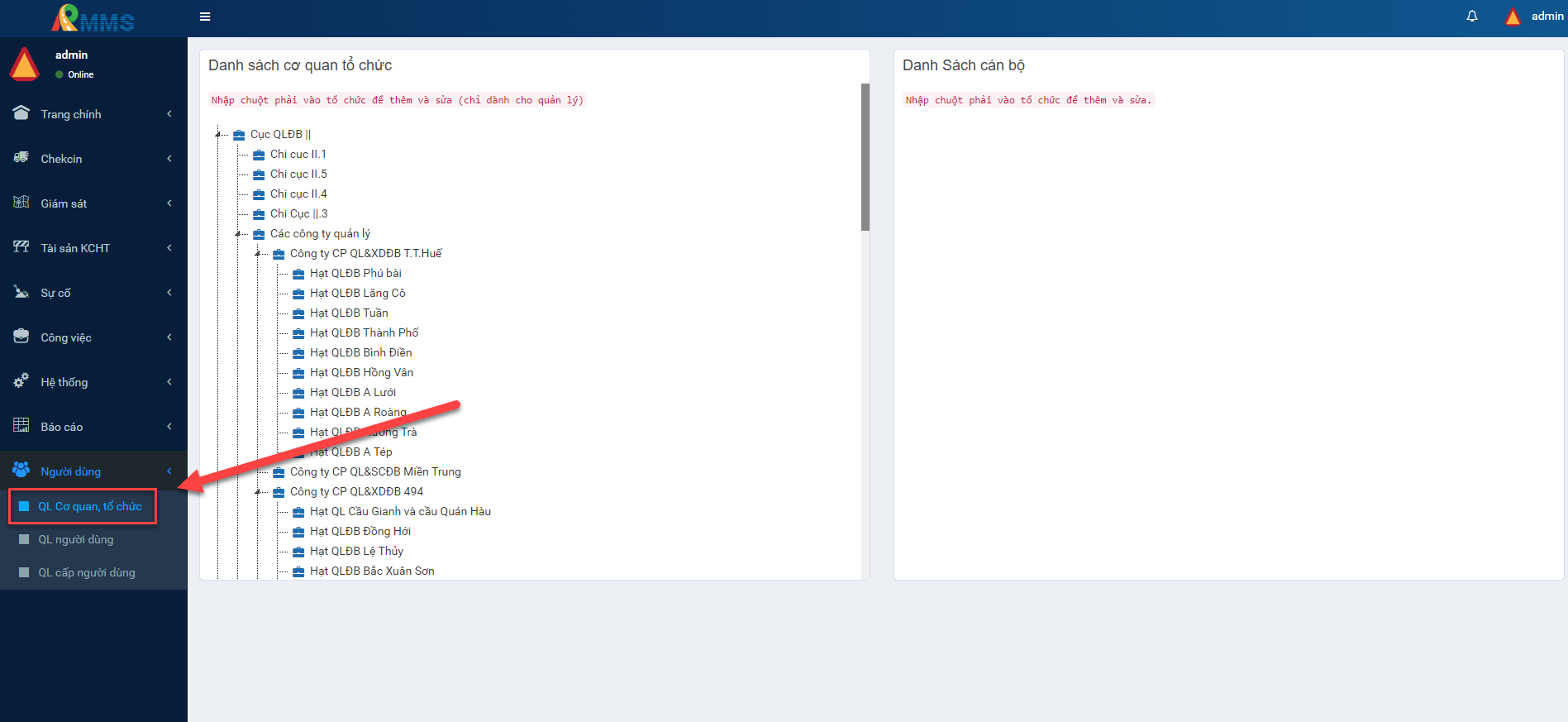
Thêm tổ chức
- Kích vào mục
QL Cơ quan, tổ chức - Thực hiện thao tác:
- Nhấn cuột phải vào cơ quản cần thêm
- Chọn
thêm tổ chức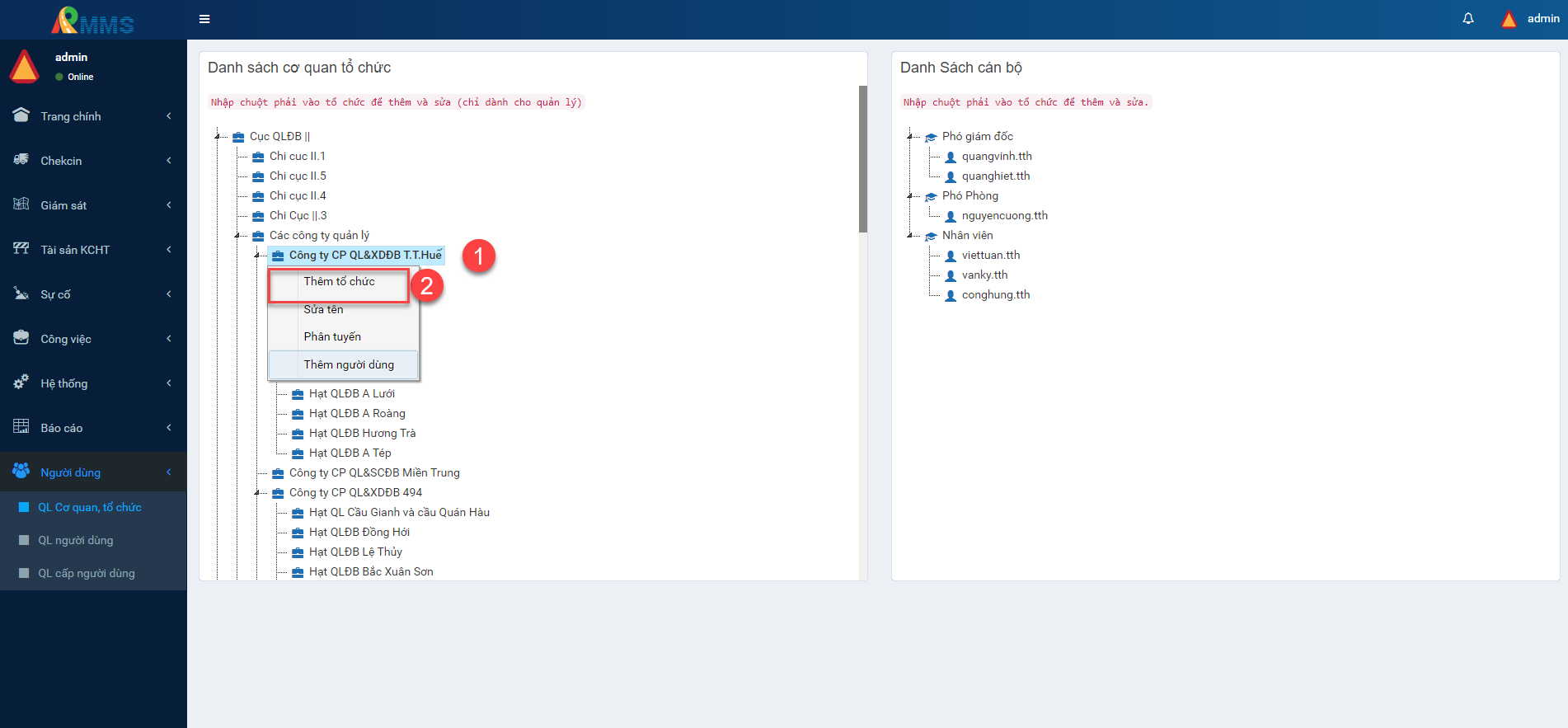
- Nhập tên tổ chức
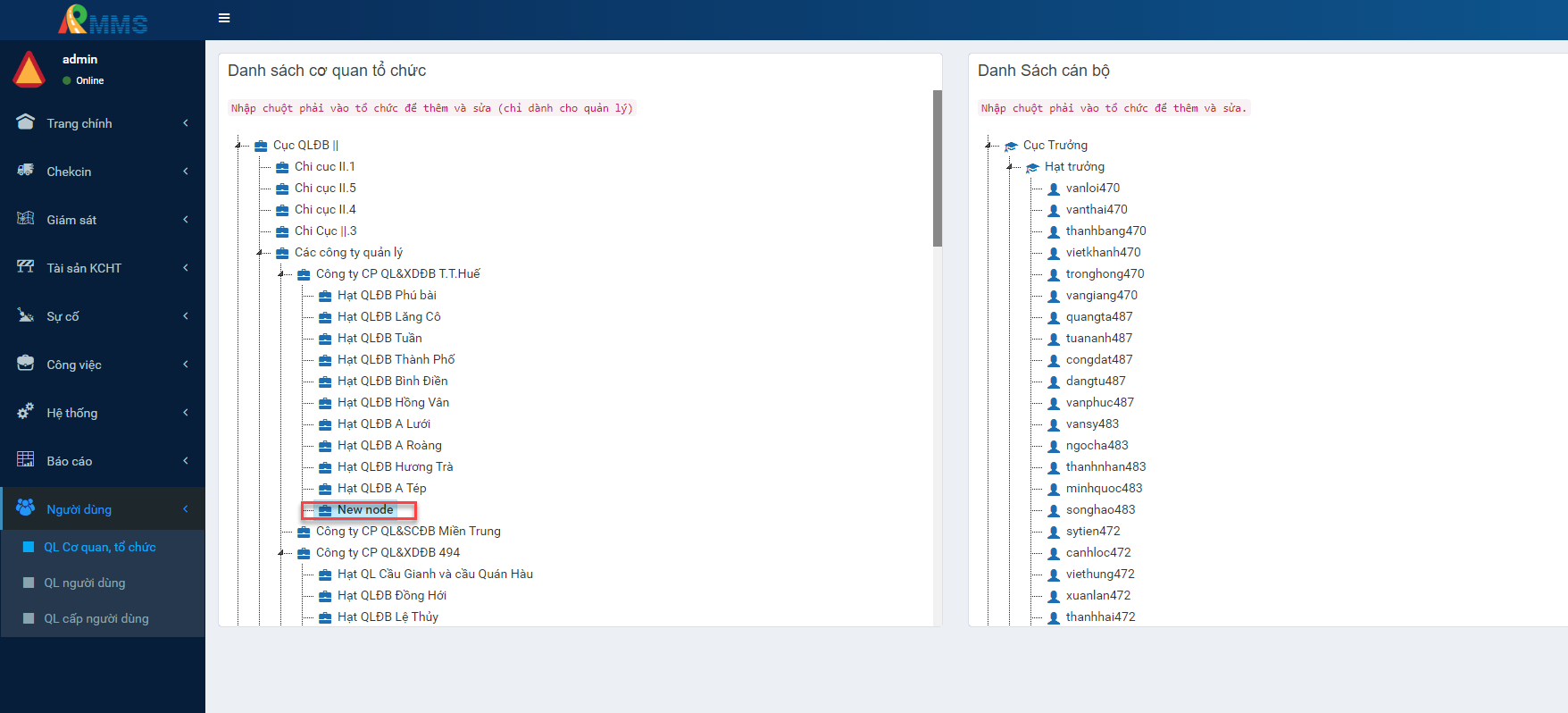
Xem danh sách cán bộc của tổ chức
- Kích vào mục
QL Cơ quan, tổ chức - Nhấp chuột trái vào cơ quản cần xem
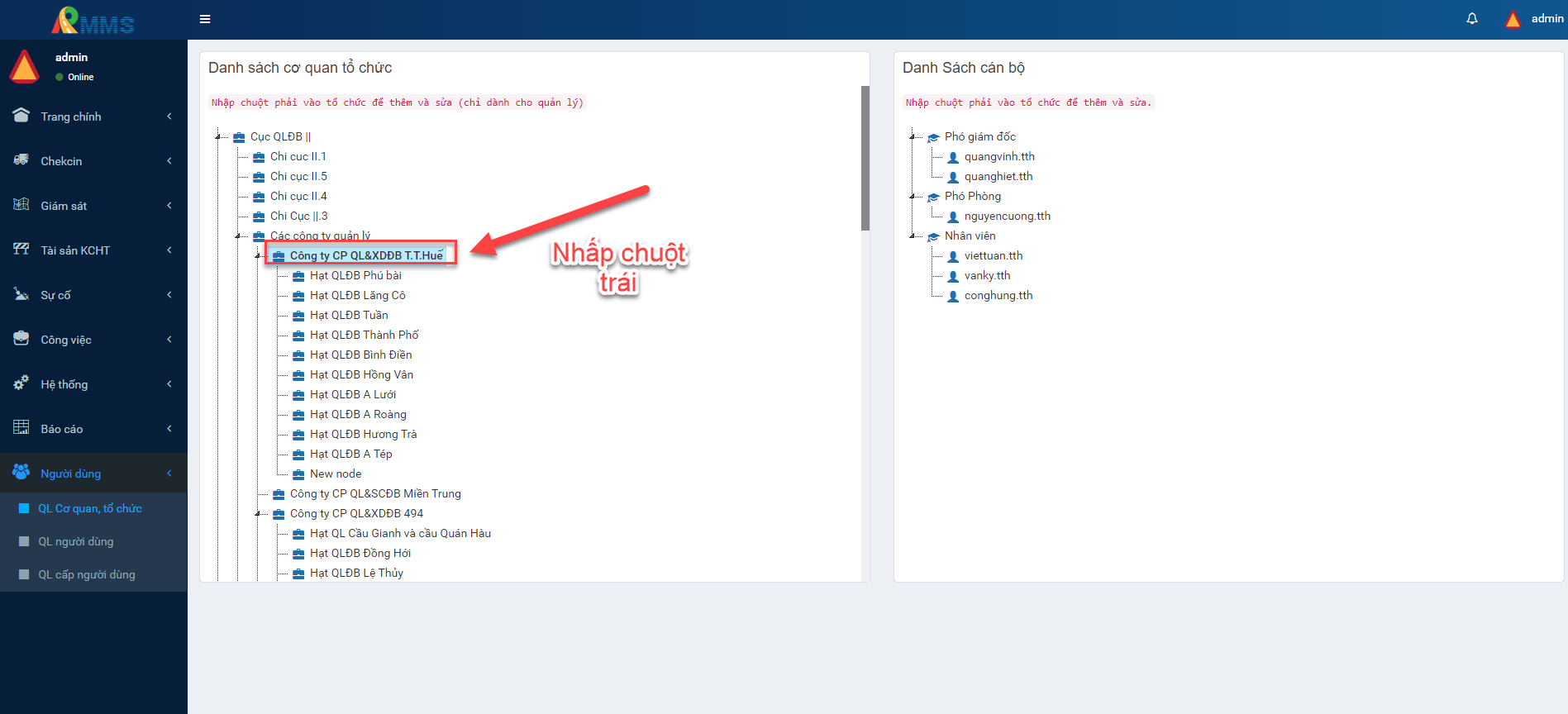
Thêm người dùng vào cơ quan
- Kích vào mục
QL Cơ quan, tổ chức - Thực hiện thao tác:
- Nhấn cuột phải vào cơ quản cần thêm
- Chọn
Thêm người dùng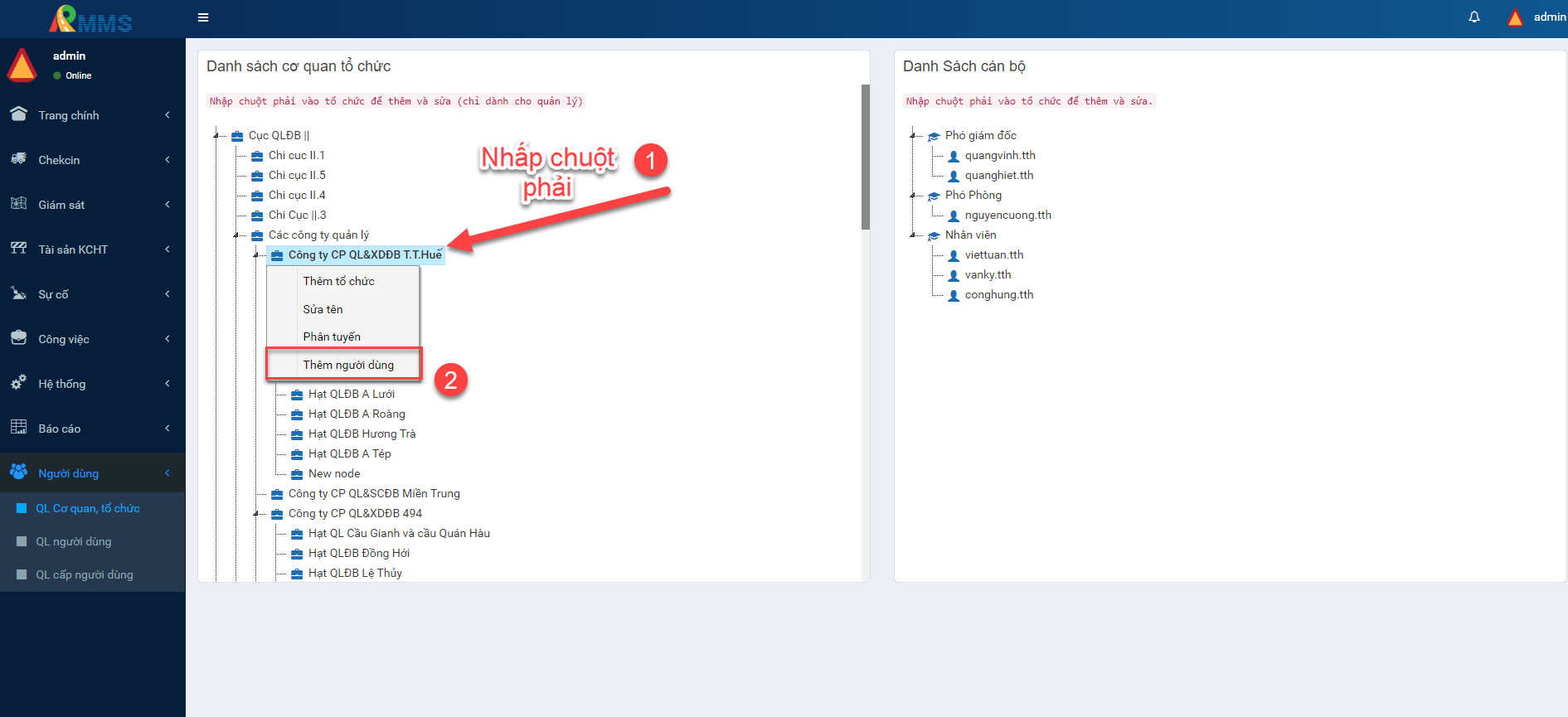
- Nhập Thông tin người dùng
- Nhấn nút
save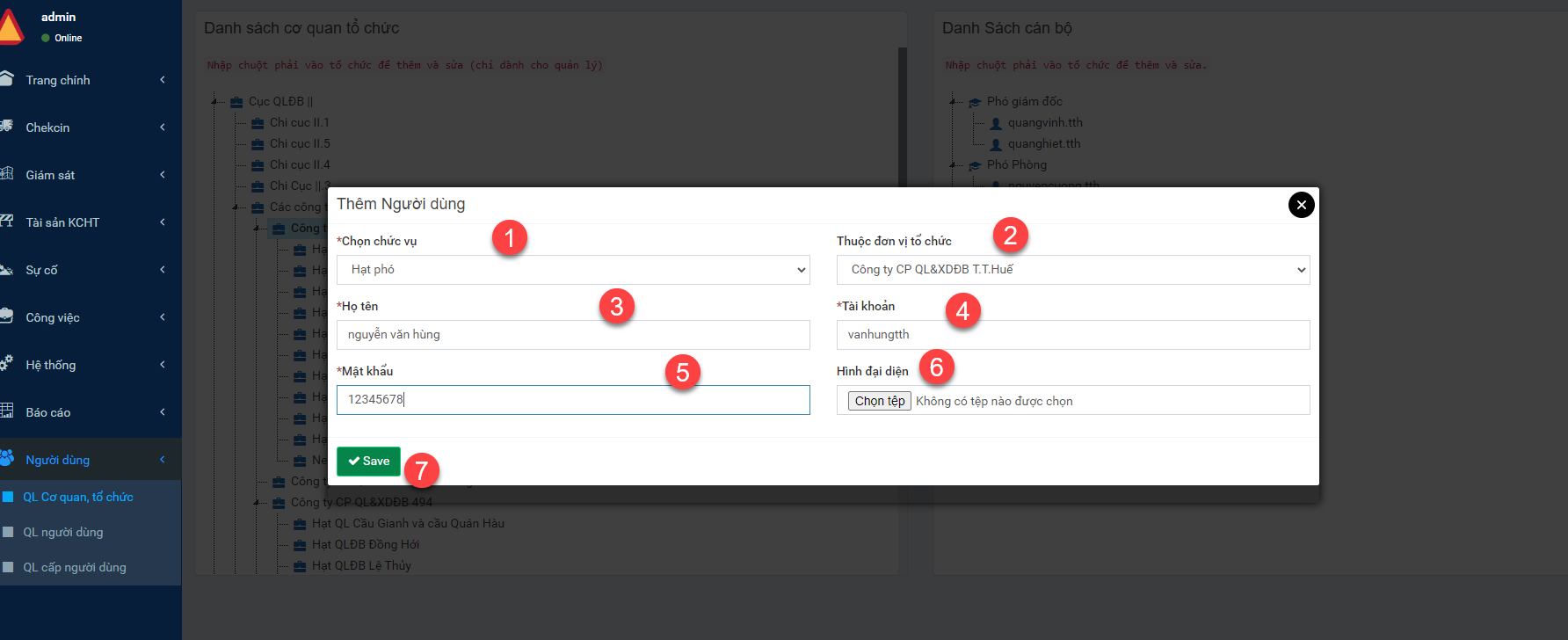
Phân tuyến đường cho cơ quan
- Kích vào mục
QL Cơ quan, tổ chức - Thực hiện thao tác:
- Nhấn cuột phải vào cơ quản
- Chọn
Phân tuyến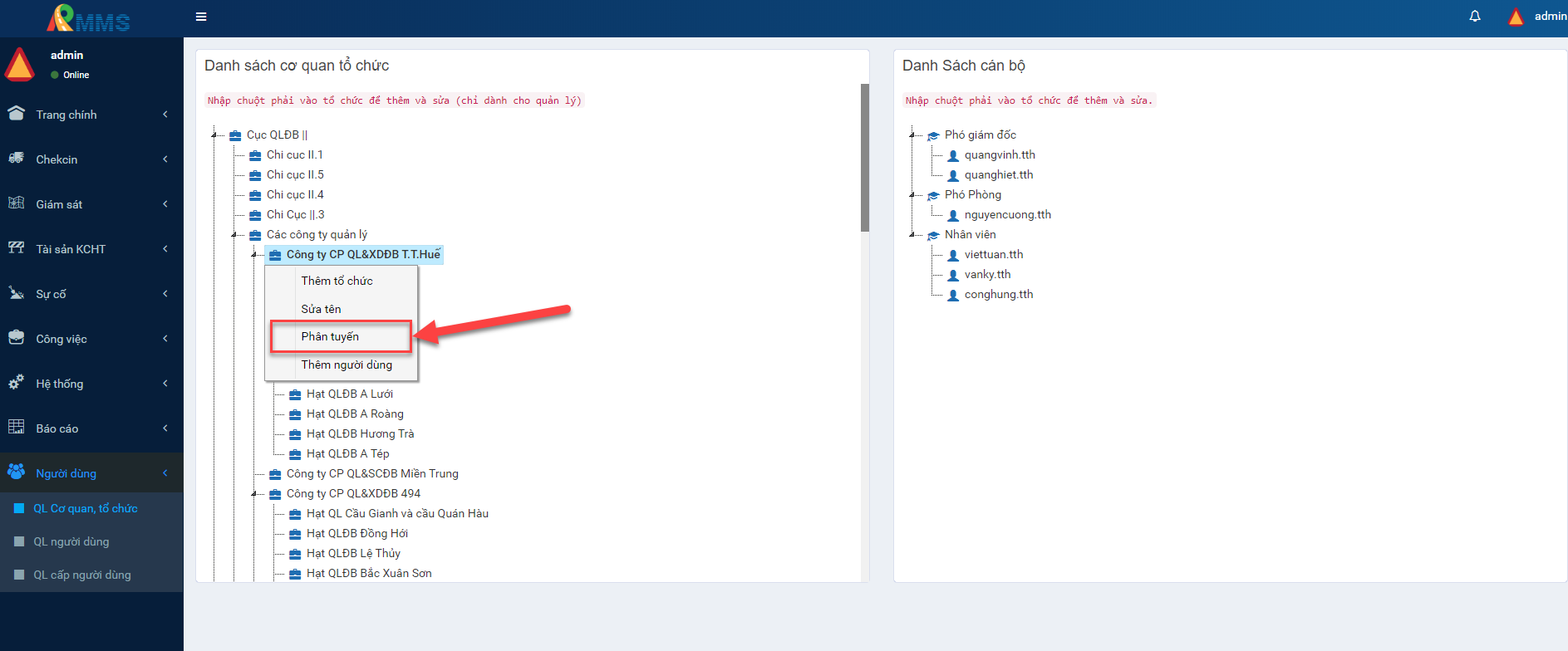
- Chọn các tuyến
- Nhấn nút
Xác Nhận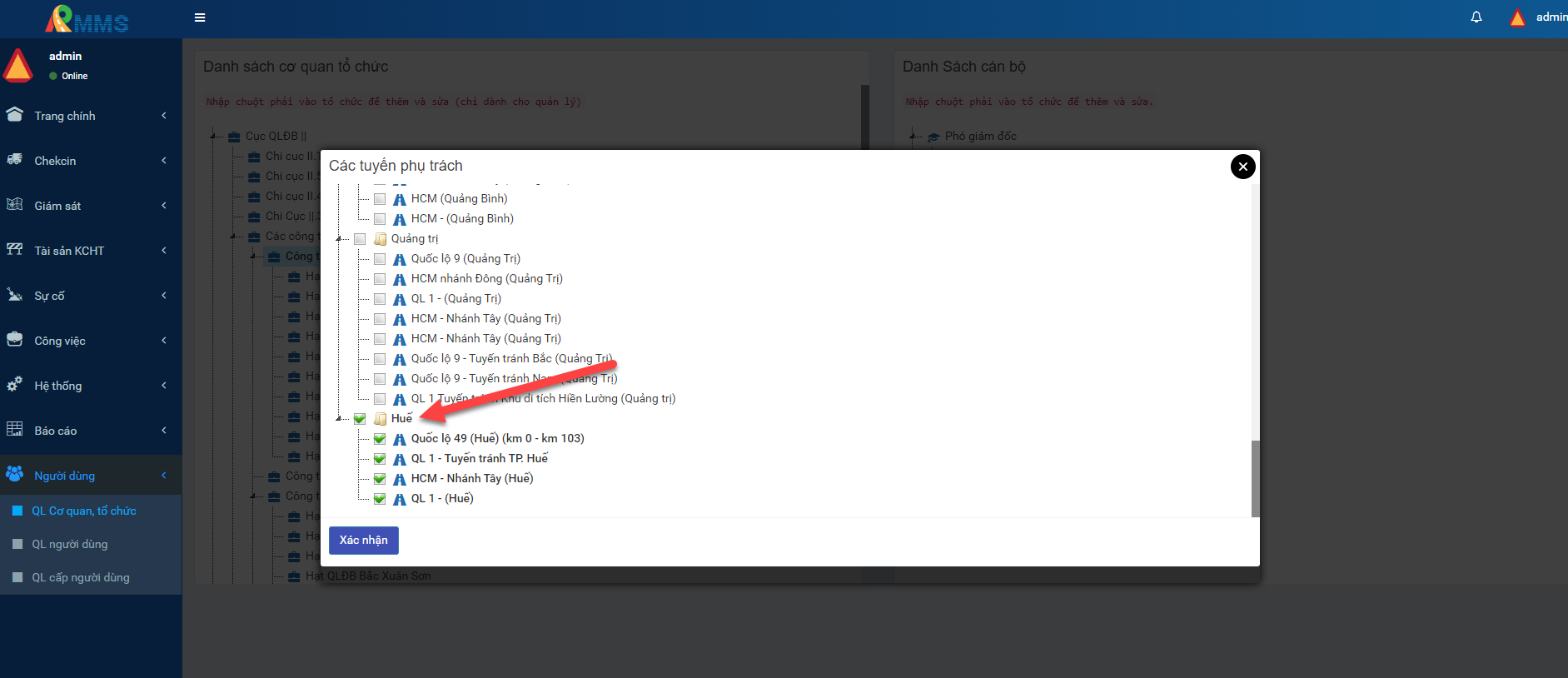
Phân tuyến đường cho cán bộ quản lý
- Kích vào mục
QL Cơ quan, tổ chức - Thực hiện thao tác:
- Nhấn cuột phải vào cán bộ
- Chọn
Phân tuyến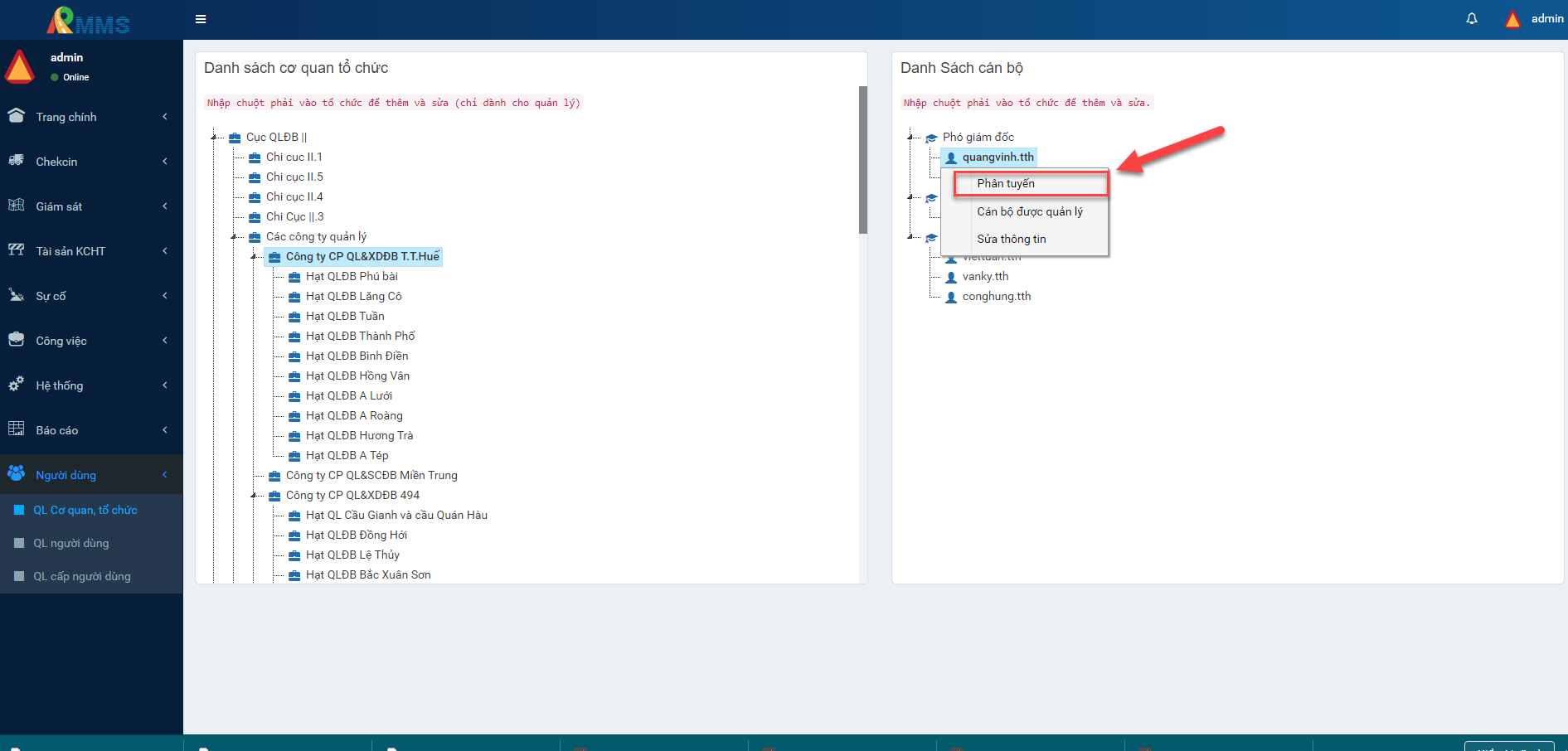
- Chọn các tuyến
- Nhấn nút
Xác Nhận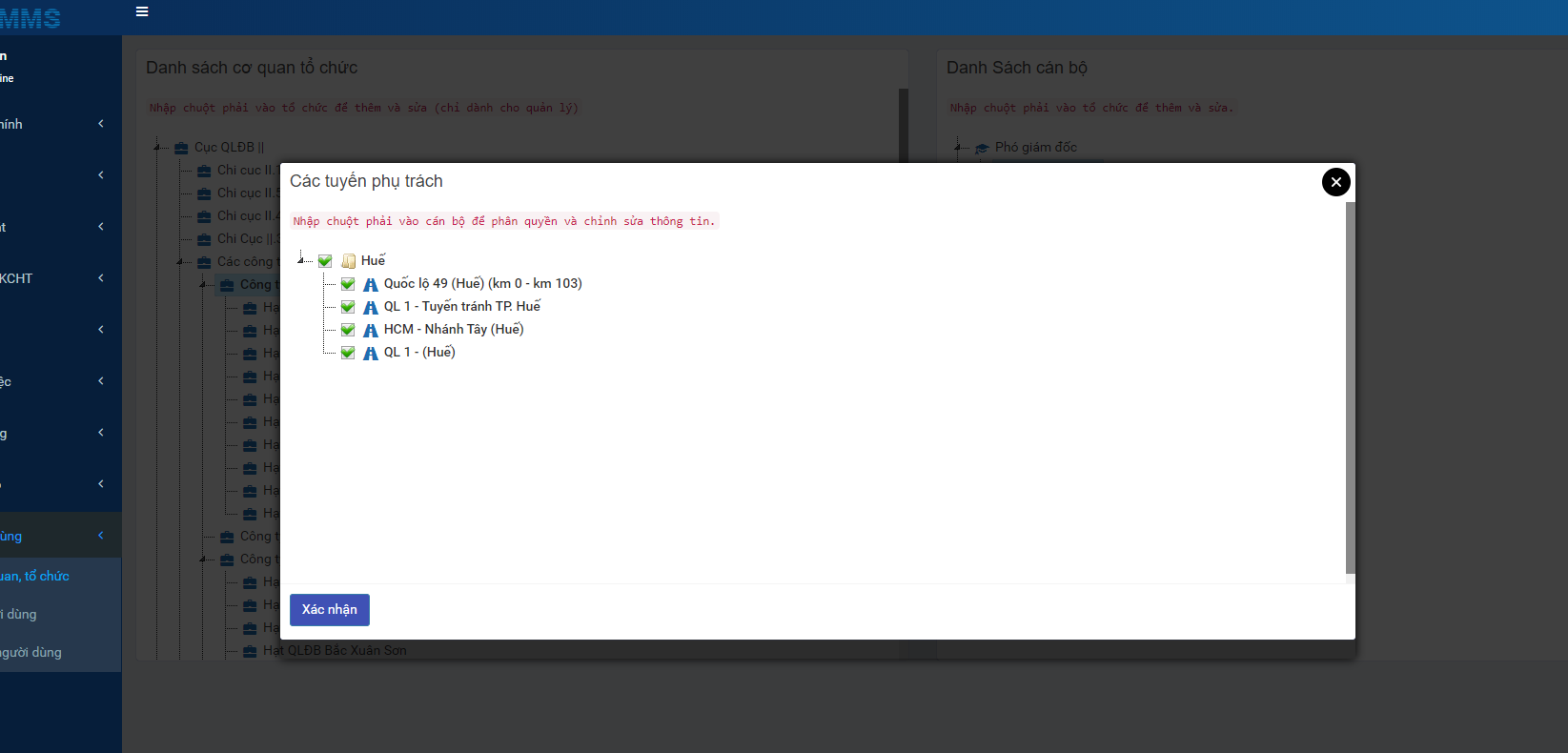
Phân cán bộ được quản lý cho cán bộ quản lý
- Kích vào mục
QL Cơ quan, tổ chức - Thực hiện thao tác:
- Nhấn cuột phải vào cán bộ
- Chọn
Cán bộ được quản lý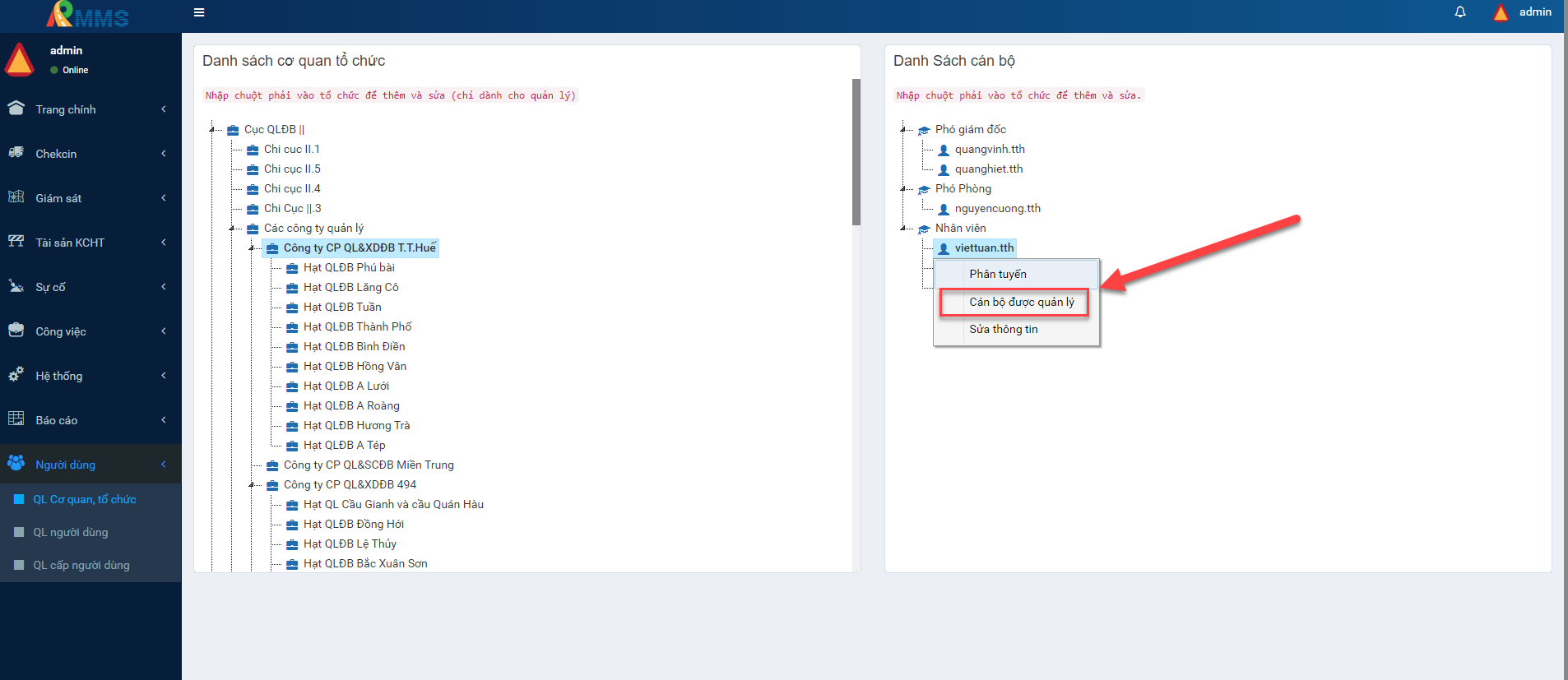
- Chọn các cán bộ
- Nhấn nút
Xác Nhận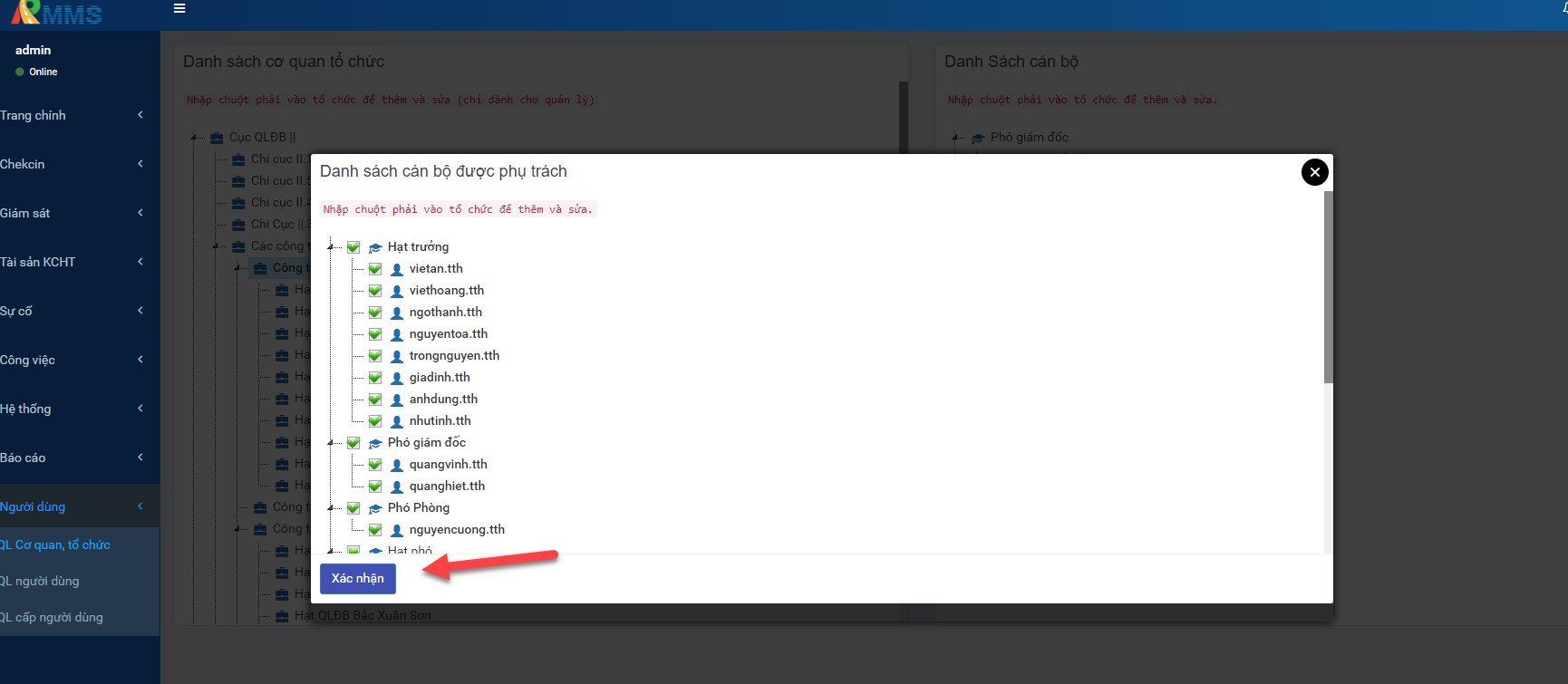
Sửa thông tin cán bộ
- Kích vào mục
QL Cơ quan, tổ chức - Thực hiện thao tác:
- Nhấn cuột phải vào cán bộ
- Chọn
Sửa thông tin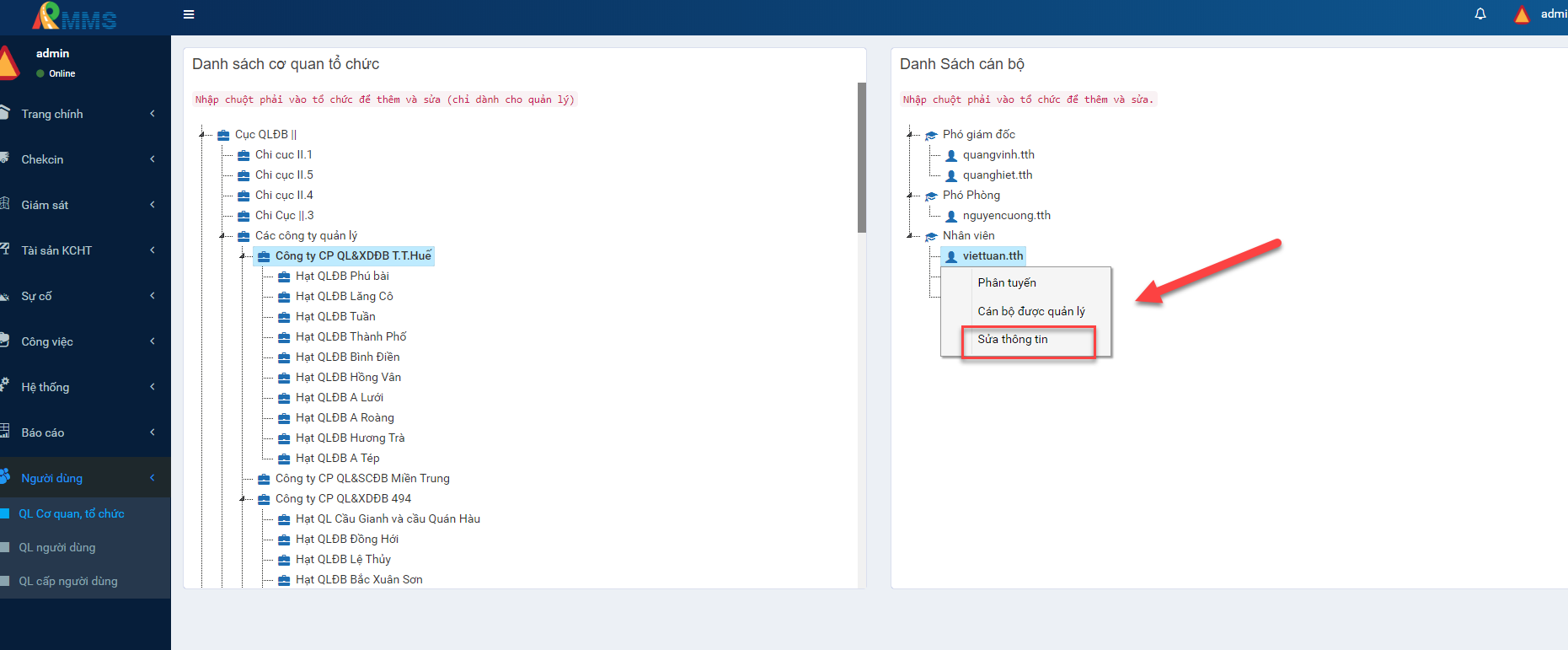
- Sửa thông tin
- Nhấn nút
save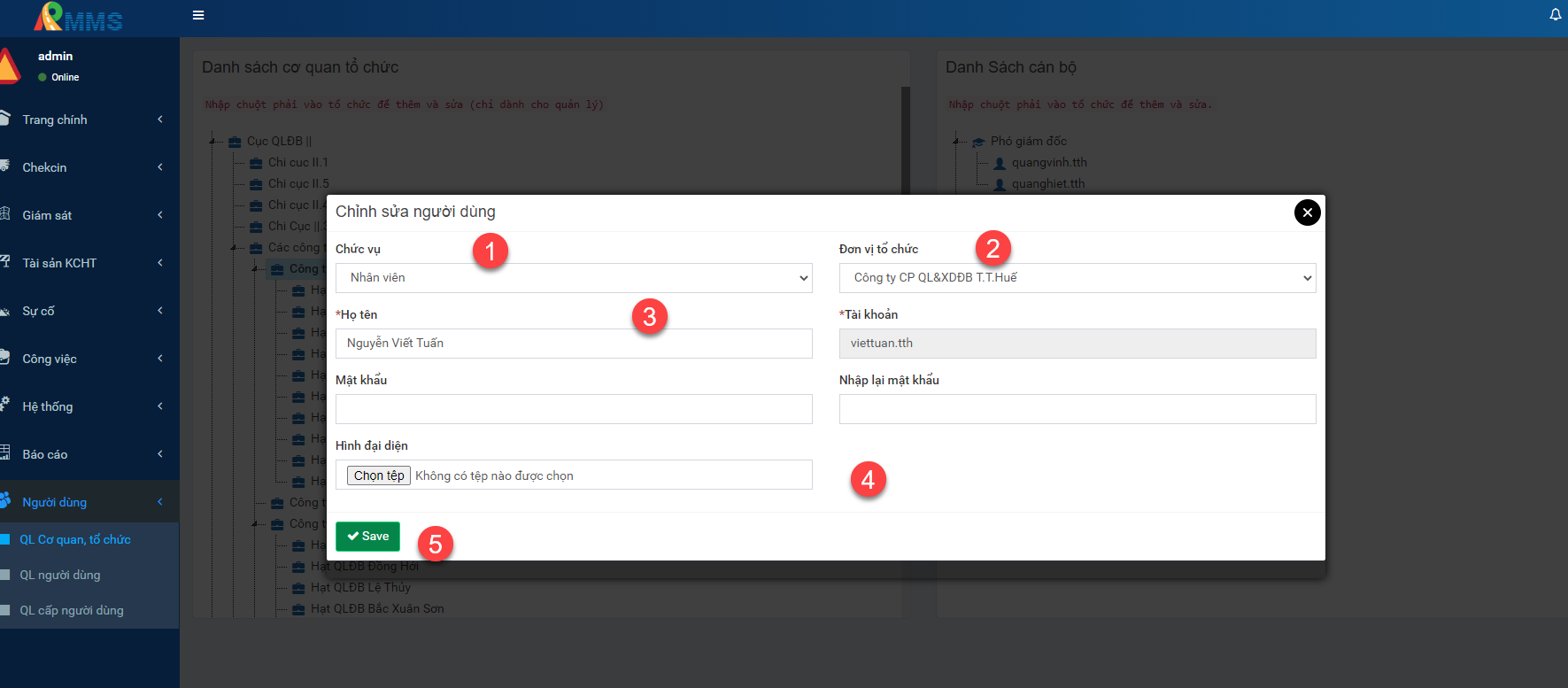
2. Quản lý người dùng
Xem danh sách người dùng
- Kích vào mục
QL Người dùng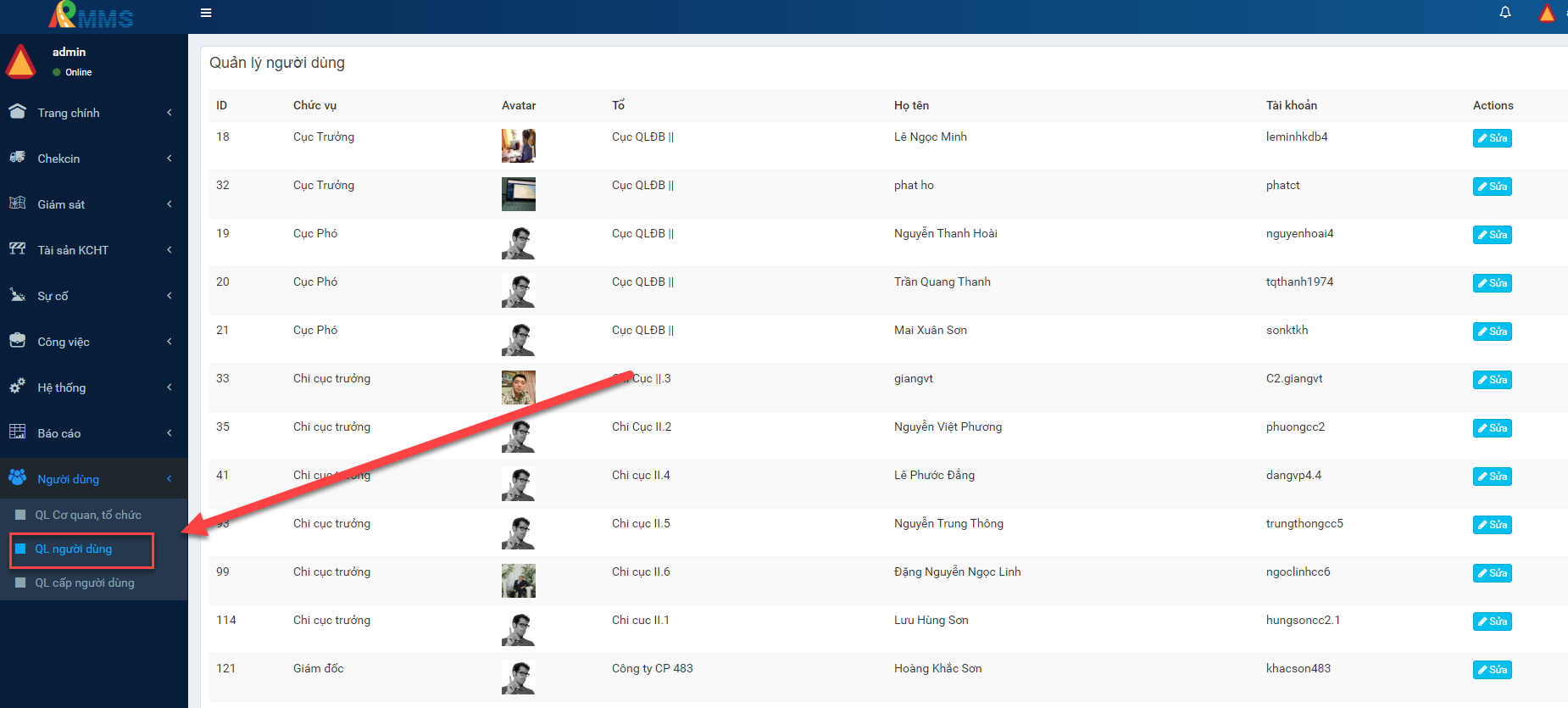
3. Quản lý cấp người dùng
Xem danh sách cấp người dùng
- Kích vào mục
QL cấp Người dùng